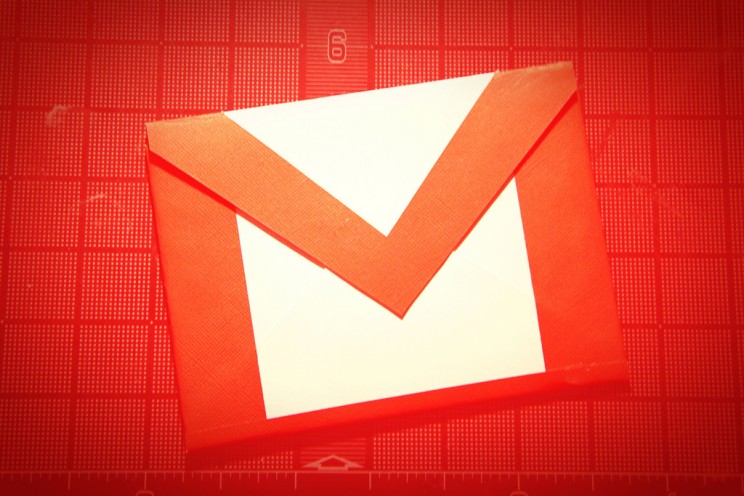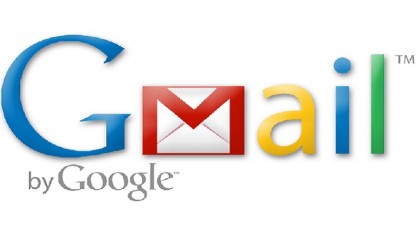Google Mail ist zweifellos der beliebteste kostenlose webbasierte E-Mail-Dienst von Google.
Mit unzähligen Speicherfunktionen und einer superschnellen Geschwindigkeit ist es eine der ersten Optionen für Internetnutzer für die E-Mail-Kommunikation. Im Laufe der Jahre wurde der E-Mail-Dienst erheblich verbessert und um mehrere Funktionen und Informationen erweitertDas Besondere an Google Mail ist die einzigartige Suchfunktion, mit der Benutzer mithilfe von Suchoperatoren mehrere Aufgaben ausführen können. Diese unschätzbaren Suchwerkzeuge können nützlich sein, um nicht nur Ihre wichtigen E-Mails herauszufiltern, sondern auch Ihre E-Mail-Liste zu organisieren und unnötige zu entfernenPlatzieren Sie sich, melden Sie sich von Spam ab und erledigen Sie eine Reihe anderer Dinge. Wir haben eine Liste der besten Suchtipps für Google Mail zusammengestellt, die Sie sofort ausprobieren können!
Wichtige ungelesene E-Mails finden
Suchanfrage : ist: wichtig ist: ungelesen
Google Mail kann Ihr Muster verstehen, wenn Sie bestimmte E-Mails öffnen und darauf antworten. Basierend auf diesem Muster wird automatisch das Tag "Wichtig" mit einem gelben Pfeil direkt über dem Namen des Absenders zugewiesen. Es kommt häufig vor, dass einige Ihrer wichtigen E-Mails wichtig sindE-Mails werden unter anderen weniger wichtigen E-Mails vergraben und bleiben möglicherweise unbemerkt. Wenn Sie die Suchabfrage "ist: wichtig" und "ist: ungelesen" zusammen verwenden, können Sie sofort auf diese Nachrichten zugreifen.
Nach alten Nachrichten suchen
Suchanfrage : vor: 31.03.2015 oder vor: 2015
Wenn Sie einer derjenigen sind, die daran glauben, ihren Google Mail-Posteingang sauber und organisiert zu halten, kann diese Suchabfrage alle E-Mails herausfiltern, die Sie in einem bestimmten Zeitraum gesendet und empfangen haben, und sie in großen Mengen löschen. Suchen Sie mit „vor:das gewünschte Datum im Format JJJJ / MM / TT oder JJJJ ”. Mit dieser Abfrage können Sie auch alte wichtige Nachrichten schnell herausfinden, anstatt alle Seiten einzeln zu durchsuchen.
Unnötigen Speicherplatz löschen
Suchanfrage : hat: Anhang größer als: 10 MB
Obwohl Google Mail 15 GB freien Speicherplatz bietet, erreicht Ihr Posteingang möglicherweise einen Punkt, an dem Ihnen der Speicherplatz ausgeht, möglicherweise aufgrund von Nachrichten mit großen Anhängen. Mit dieser Schnellsuchabfrage können Sie jedoch alle Nachrichten herausfiltern, die Sie aufnehmenSie können Ihre Ergebnisse eingrenzen, indem Sie Ihre Suchanfrage mit dem Operator "vor: Datum" kombinieren.
Newsletter sofort abbestellen
Suchanfrage : Bezeichnung: ^ unsub
Wenn Sie es satt haben, häufige, unnötige Newsletter und Mailinglisten zu erhalten, für die Sie sich nicht einmal mehr angemeldet haben, kann diese Suchabfrage in Google Mail Ihnen das Leben erleichtern. Verwenden Sie bei der Suche nach "label: ^ unsub"Alle Nachrichten mit dem versteckten Label zum Abbestellen auf einmal anzeigen. Finden Sie die Nachrichten heraus, die für Sie wirklich wichtig sind, und melden Sie sich vom Rest ab.
Alle Fotos anzeigen
Suchanfrage : Dateiname: jpg
Sie müssen nicht in jede E-Mail-Nachricht schauen, um festzustellen, ob ein Bild daran angehängt ist. Verwenden Sie die Abfrage "Dateiname: JPG" oder ersetzen Sie die jpg mit png , gif oder JPEG um relevante Ergebnisse zu erhalten. Um noch genauer zu sein, können Sie versuchen, andere Abfragen wie "hat: Benutzeretiketten" oder "hat: gelber Stern", "ist: lesen" und "älter als: 2d" unter den wenigen zu kombinieren.
YouTube-Videos ansehen
Suchanfrage : hat: youtube
Obwohl Sie Google Mail möglicherweise nicht zum Ansehen von YouTube-Videos verwenden, kann diese Abfrage hilfreich sein, um die Links interessanter YouTube-Videos herauszufiltern, die Ihre Kontakte möglicherweise für Sie freigegeben haben. Kombinieren Sie sie erneut mit einer Absenderabfrage „from: yourfriend @ email.com “oder die Verwendung eines Datumsmodifikators„ vor: Datum “kann zu genaueren Ergebnissen führen.
Anhang mit Name und Dateityp suchen
Suchanfrage: Dateiname : Rechnung.pdf oder doc, ppt, xls
Mit dieser Abfrage können Sie auch den genauen Anhang, nach dem Sie suchen, aus dem Großteil der E-Mail-Nachrichten leicht finden. Sie können sowohl den Dateinamen als auch dessen Erweiterung in der Abfrage verwenden, um genaue Ergebnisse zu erhalten. Wenn Sie ihn weiter mit dem kombinierenAbsenderabfrage, die Ergebnisse werden spezifischer sein.
Ergebnisse erhalten, die genau Ihrer Wortabfrage entsprechen
Suchanfrage : "Wort oder Satz" oder + "Wort oder Satz"
Ein genaues Suchergebnis zu erhalten ist auch mit den Suchoperatoren von Google Mail möglich. Geben Sie einfach das Wort oder die Phrase zwischen den doppelten Anführungszeichen ein oder verwenden Sie "+" und Ihr Wort oder Ihre Phrase, um Ergebnisse herauszufiltern, die genau mit Ihrer Abfrage übereinstimmen.
Unbeschriftete Mails organisieren
Suchanfrage : hat: Nouserlabels
Für diejenigen, die ihren Posteingang organisiert halten möchten, bietet Google Mail die Möglichkeit, eine Reihe von E-Mails zu kennzeichnen und zu kategorisieren. Ein organisierter Posteingang ist hilfreich, um erweiterte Suchanfragen zu verwenden, um wichtige Nachrichten schnell herauszufiltern. Falls Sie es vergessen habenVerwenden Sie zum Beschriften bestimmter E-Mails die Abfrage "has: nouserlabels", mit der alle unbeschrifteten E-Mails angezeigt werden. Anschließend können Sie denjenigen, die Sie für wichtig halten, geeignete Beschriftungen zuweisen. Das Erstellen oder Ändern neuer Beschriftungen ist einfach. Sie müssen nur klickenGehen Sie auf dem Zahnradsymbol oben rechts in der Google Mail-Benutzeroberfläche zur Einstellung und klicken Sie dann auf Beschriftungen.
Zeitbasierte Suche filtern
Suchanfrage : nach: Epochenzeit vor: Epochenzeit
Mit Google Mail können Sie auch Nachrichten filtern, die Sie zu einer bestimmten Stunde, Minute oder Sekunde empfangen oder gesendet haben. Sie können beispielsweise E-Mails filtern, die zwischen dem 1. Dezember 2017, 9:30 Uhr und dem 1. Dezember 2017, 8:30 Uhr eingehenPM. Dazu müssen Sie zuerst Datum und Uhrzeit umwandeln in Epochenzeit und verwenden Sie diesen Zeitstempel zwischen den Suchoperatoren „vor:“ und „nach:“. Für das oben genannte Beispiel lautet der Zeitstempel für den 1. Dezember 2017, 9:30 Uhr, 1512100800 und für 20:30 Uhr 1512140400. Verwenden Sie diesenDie Suchabfrage gibt Ihnen eine Liste aller E-Mails, die während des ausgewählten Zeitraums eingegangen sind.
Welche anderen Suchkombinationen haben Sie versucht? Lassen Sie es uns in den Kommentaren wissen.
Via : Digitale Inspiration , Google , LifeHacker